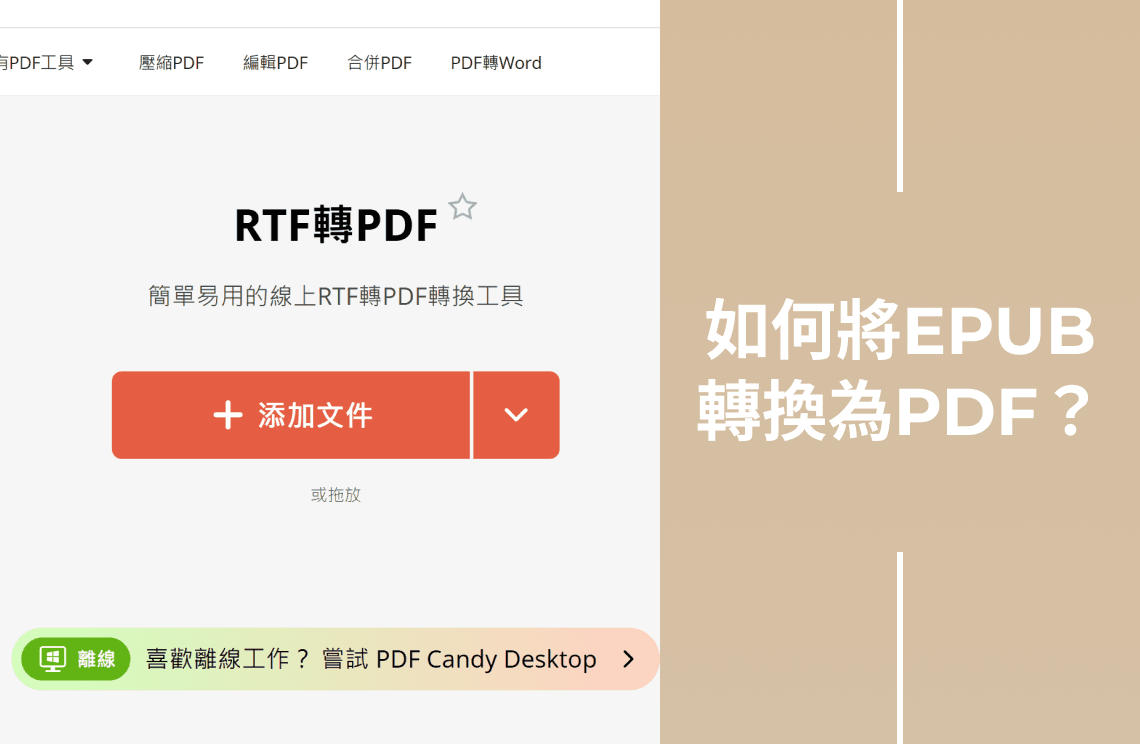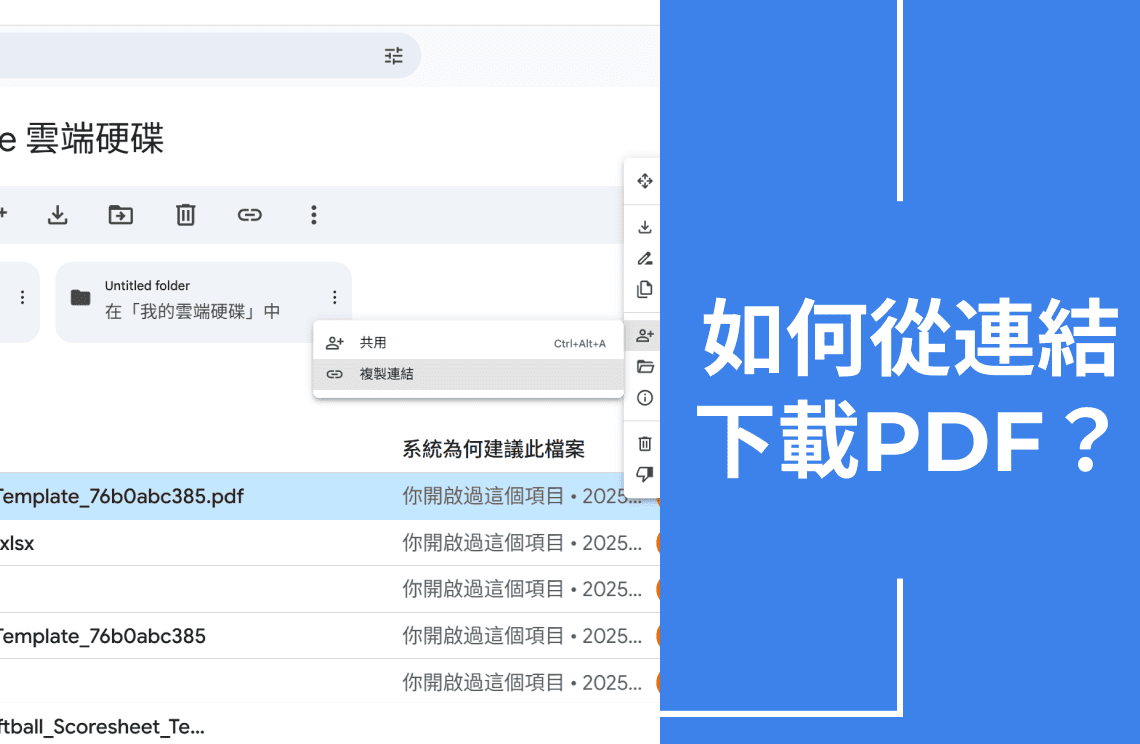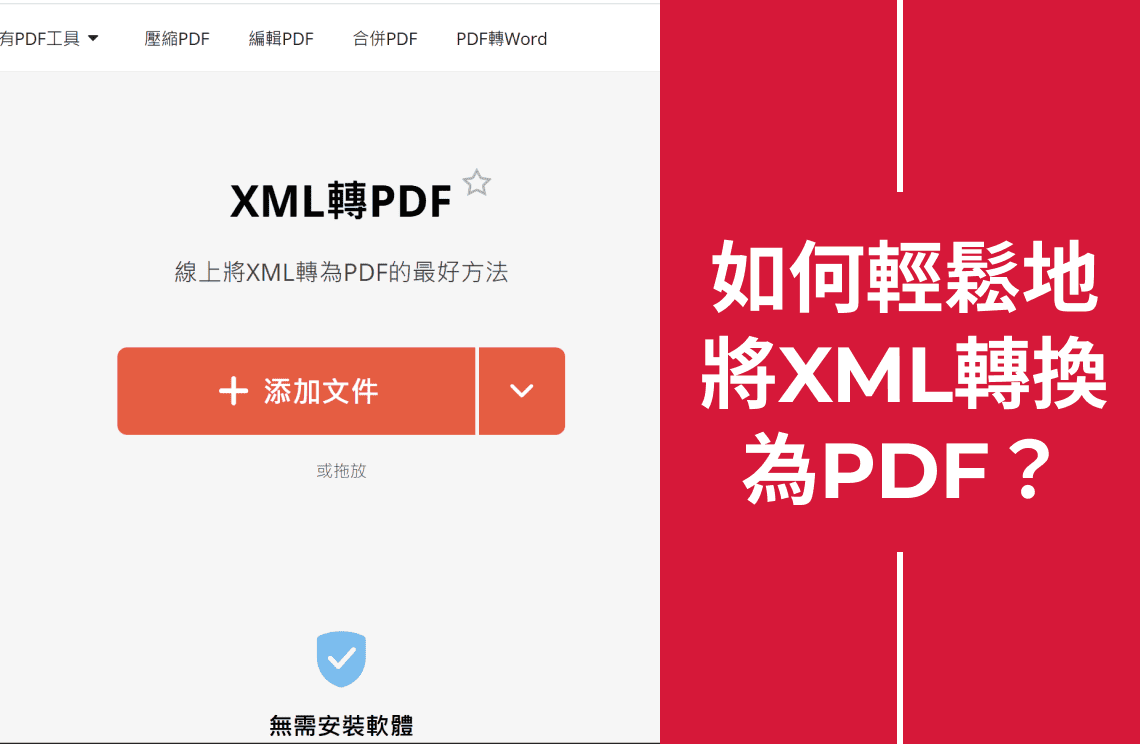您的文件和報告將需要從PDF報告中提取大量數據。因此,了解如何將PDF表格轉換為Excel以便輕鬆提取、編輯或創建Excel中的數據至關重要。這將提高您的報告效率,並確保您不會錯過PDF中的關鍵統計數據和數據。學習3種簡單但最有效且節省時間的方法,這將使您的未來生活更輕鬆。
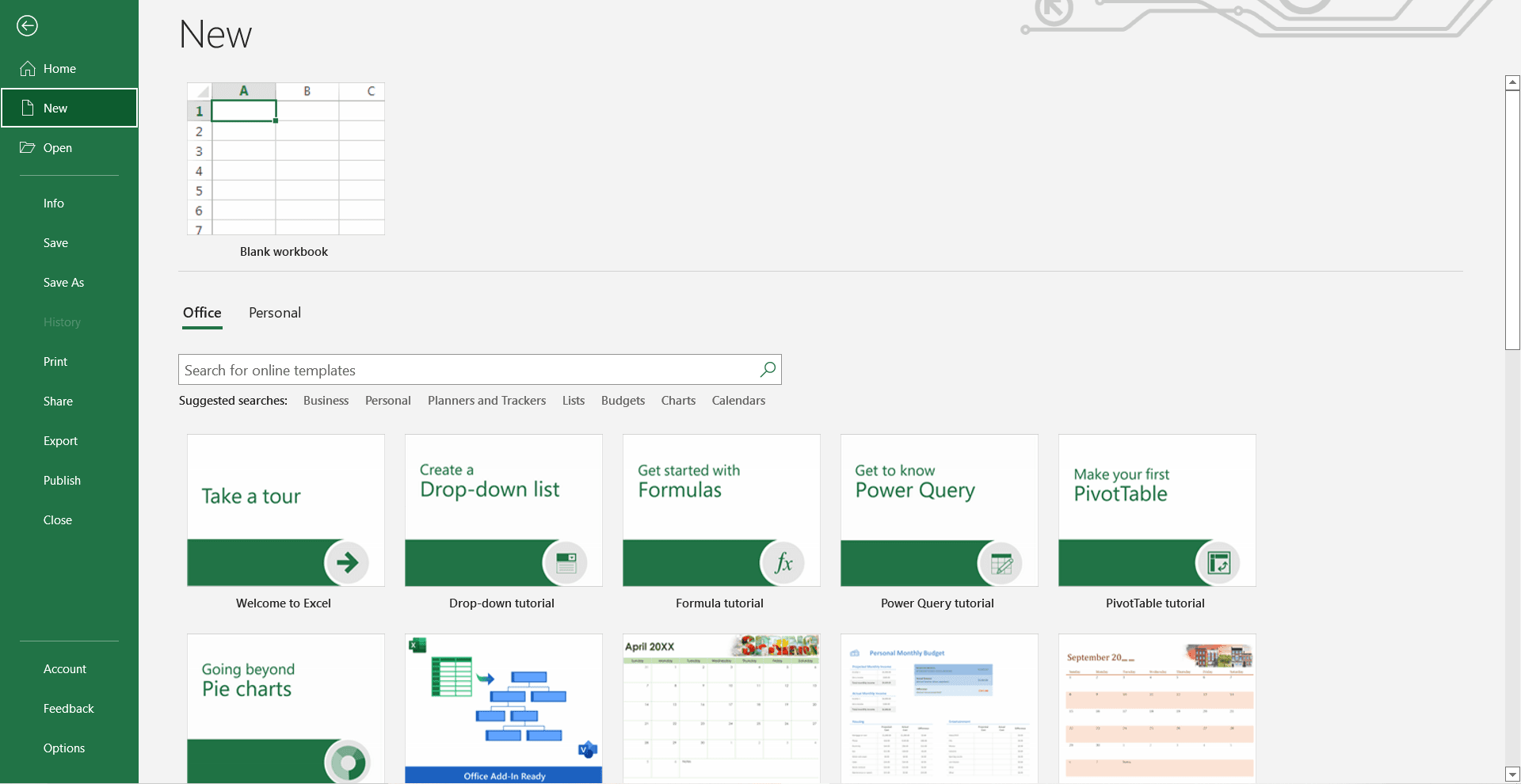
方法1:將PDF文件轉換為Excel:複製和貼上
要將PDF表格和數據轉換為Excel,您可以按照以下步驟複製和貼上數據。
- 首先,打開PDF文件並選擇並複製要添加到Excel的數據或表格。
- 如果您沒有使用鼠標,請使用鍵盤上的Ctrl+C鍵。
- 打開Excel文件,然後使用鼠標單擊「貼上」,或按Ctrl+V將表格或數據貼上到Excel文件中。
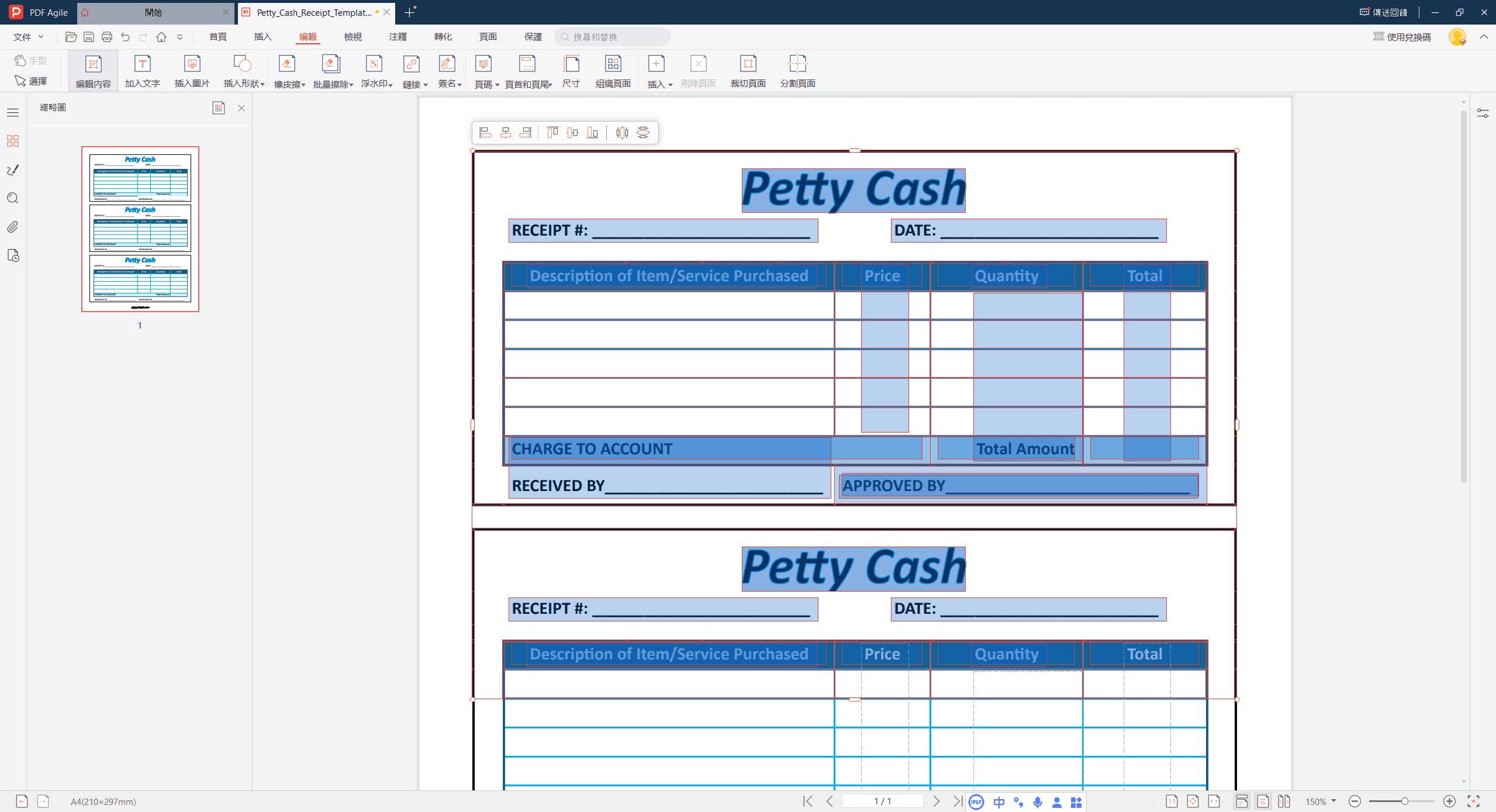
- 但是,為了避免數據格式發生任何變化,建議您單擊「主頁」功能區中的「貼上」按鈕,然後單擊「選擇性貼上」。這將允許您以與PDF文件中相同的格式貼上表格和數據。
方法2:將PDF文件轉換為Excel:使用Microsoft Word
如果您不知道如何將PDF表格轉換為Excel,可以使用Microsoft Word將PDF轉換為Excel。步驟如下:
- 打開MS Word並單擊「文件」選項卡。
- 在「文件」選項卡中,單擊「打開」按鈕,然後單擊「瀏覽」以找到要作為表格添加到Excel的PDF文件。
- 右鍵單擊PDF文件以打開它。將打開一個對話框,通知PDF文件將作為可編輯的Word文檔打開。

- 它將把PDF文件轉換為Word文檔,但需要一些時間。文檔轉換後可以進行編輯。由於轉換,格式可能會有一些變化。
- 您可以轉換、編輯並複製和貼上Word中轉換後的PDF文件中的數據到Excel。
- 按Ctrl+C複製轉換後的PDF文件中的表格,然後按Ctrl+V將它們貼上到Excel文件中。
方法3:將PDF文件轉換為Excel:使用PDF Agile
隨著現代工具和應用程序的出現,將PDF轉換為任何其他文件格式已成為一項工作。您可以使用PDF Agile等PDF轉換工具,在幾分鐘內將PDF文件轉換為Word或Excel。在PDF Agile中,您可以獲得一個在線頁面和桌面應用程序,允許您將PDF轉換為Excel。
PDF Agile在線工具的步驟如下:
- 在網絡上打開PDF Agile,然後單擊「在線工具」選項卡。
- 在此對話框中,單擊「PDF轉換為Excel」選項。
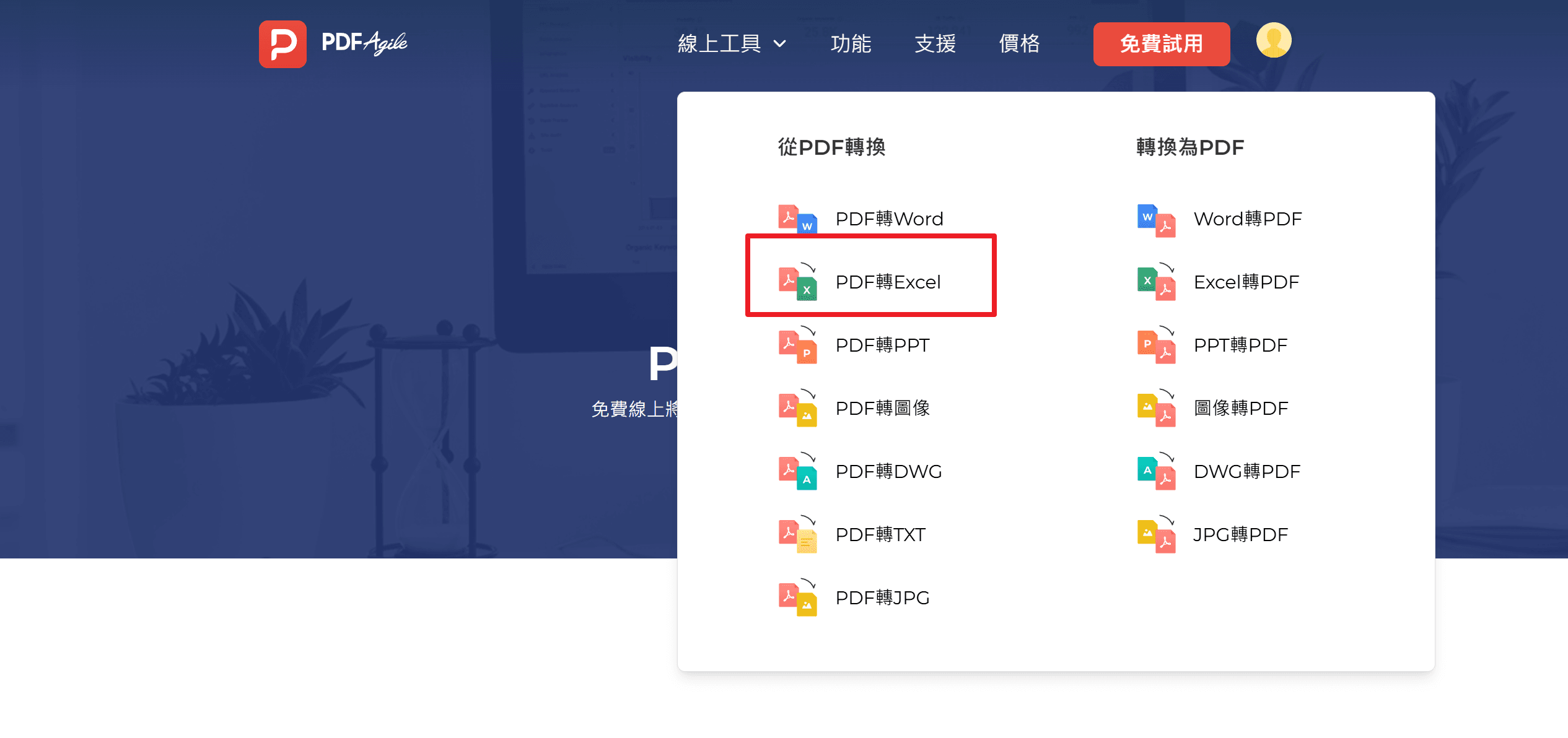
- 瀏覽您的計算機並選擇要上傳到轉換器的PDF文件。
- 文件上傳後,將轉換為Excel文件。
- 您可以下載並輕鬆編輯它。
PDF Agile提供了一種多步驟但簡單直接的方法,將PDF表格轉換為Excel,這對專業人士來說是一個救星。
對於PDF Agile應用程序,步驟如下:
- 從PDF Agile的網站下載PDF Agile應用程序。
- 註冊後,單擊「轉換」。
- 在「轉換」對話框中單擊「PDF轉換為Excel」以轉換文件。
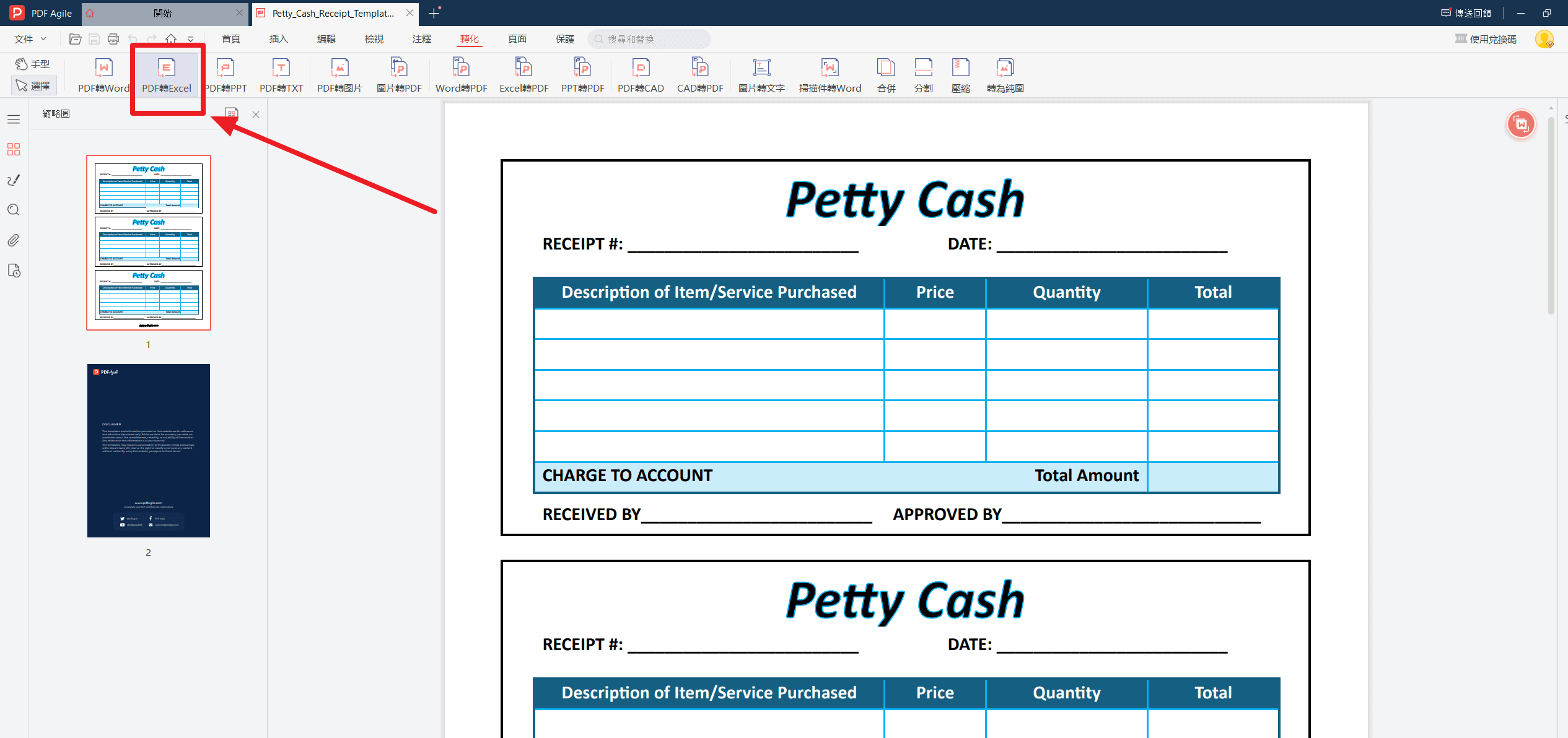
- 上傳PDF文件並單擊「確定」。
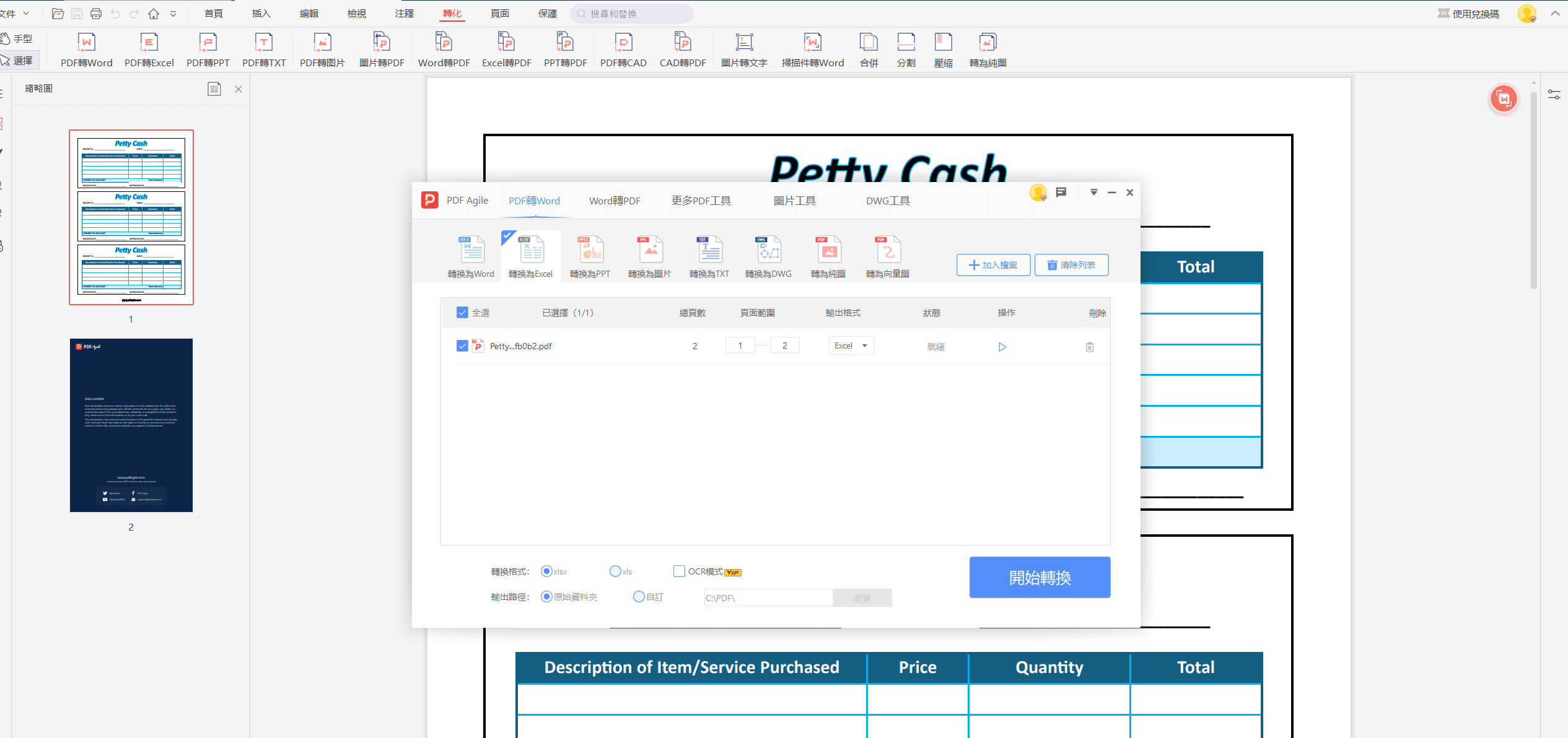
- 轉換完成後,下載它。
使用Excel和PDF文件的技巧
成為Excel和數據專家,並在您的職業生涯中出類拔萃。您只需要知道如何操縱Excel的工具和技巧,以從PDF中獲取數據。如果您知道如何將PDF表格轉換為Excel,您將始終是老闆在所有重要會議中的最愛。以下是一些需要學習的技巧:
- 了解有關手動行編輯、顯示行和顯示預覽的所有內容
- 了解更多關於如何使用快捷方式和節省時間的工具將PDF表格轉換為Excel
- 在所有文檔製作和報告製作中使用PDF Agile作為關鍵工具
- 學習在PDF表格轉換中準確插入到Excel

![如何將PDF表格轉換為Excel?[3種簡單方法]](https://cms-cdn.pdfagile.com/PDF_Excel_3_a8f82227a1.png)